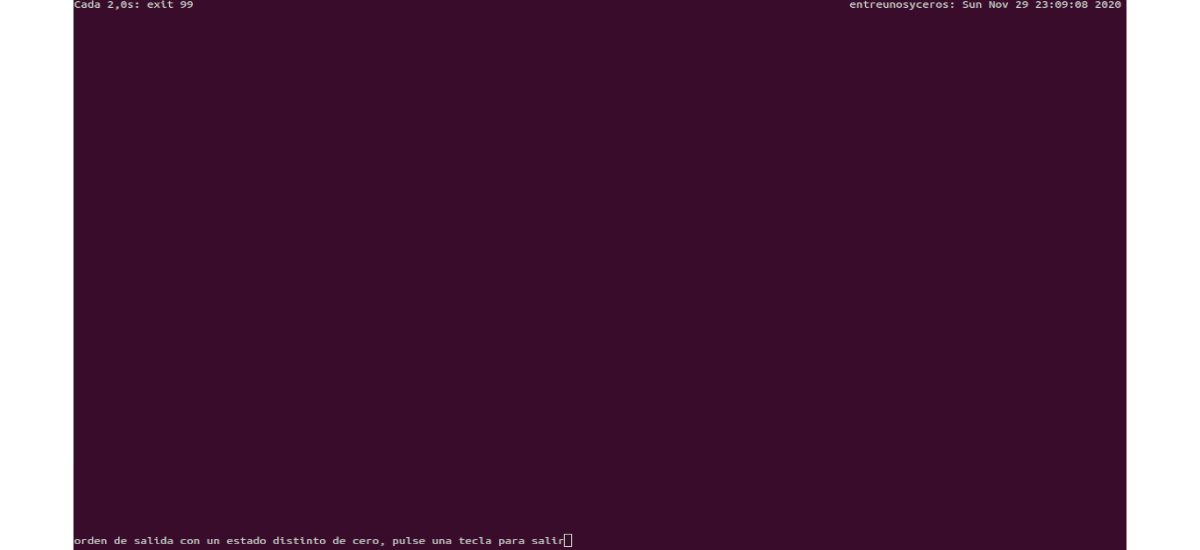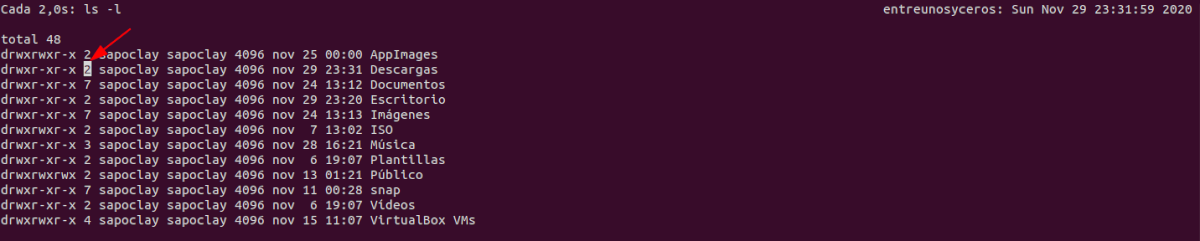Pada artikel selanjutnya kita akan melihat beberapa cara menggunakan perintah jam tangan. Perintah ini digunakan untuk menjalankan perintah sembarang secara berkala, menampilkan hasil dari perintah tersebut di jendela terminal. Ini dapat berguna ketika kita perlu menjalankan perintah berulang kali dan melihat keluaran perintah berubah seiring waktu.
Utilitas watch adalah bagian dari paket procps (atau procps-ng) yang sudah diinstal sebelumnya di hampir semua distribusi Gnu / Linux.
Contoh berguna dari perintah jam tangan di Ubuntu
Gunakan utilitas tersebut menonton itu adalah tugas yang sederhana dan mudah. Mengikuti sintaks sederhana dan tidak ada opsi kompleks.
watch [opciones] comando
Untuk mengakhiri loop atau mengulang, Anda dapat menggunakan Ctrl + C untuk menghentikan aksi arloji, atau cukup tutup jendela terminal tempatnya berjalan.
Penggunaan dasar dari perintah Watch
Jika digunakan tanpa argumen, utilitas ini akan menjalankan perintah yang ditentukan setiap dua detik:
watch date
Perintah ini akan mencetak hasil berdasarkan tanggal. Kiri atas layar akan menampilkan perintah yang sedang dijalankan dan periode interval aktif.
Tentukan interval pembaruan
Kami akan dapat menentukan periode interval untuk pembaruan perintah jam tangan dengan sangat mudah menggunakan opsi -n. Interval waktu baru harus disetel dalam detik.
watch -n 5 date
sekarang perintah tanggal hanya akan diperbarui setiap lima detik.
Soroti perbedaan di antara setiap pembaruan
Jam tangan memudahkan untuk melihat perbedaan antara keluaran lama dan yang diperbarui. Kami dapat menyoroti perbedaan ini menggunakan opsi -d.
watch -n 5 -d date
Perintah ini akan menjalankan tanggal setiap lima detik dan menyoroti perubahan pada output di layar terminal.
Hapus judul dan tajuk
Perintah arloji menampilkan informasi di layar seperti nama perintah yang dijalankan, interval, dan waktu saat ini. Semuanya ada di atas layar. Jika kita ingin menghindarinya, kita bisa menggunakan opsi -t untuk menonaktifkan informasi ini.
watch -t date
Seperti yang saya katakan, perintah ini itu hanya akan menampilkan keluaran yang dihasilkan oleh perintah tanggal.
Keluar dari Watch jika terjadi kesalahan
Kami juga dapat menentukan pengawas untuk keluar setiap kali ada kesalahan yang dihasilkan oleh perintah yang sedang dijalankan. Kami hanya harus menggunakan opsi -e.
watch -e exit 99
Jika Anda menjalankan perintah ini, Anda akan melihat pesan yang menunjukkan bahwa perintah tersebut memiliki status keluar bukan nol. Perlu diingat bahwa perintah yang dijalankan tanpa kesalahan apa pun, keluar dengan kode status nol.
Keluar jika terjadi perubahan pada keluaran perintah
La opsi -g keluar dari menonton setiap kali ada perubahan dalam output perintah.
watch -g date
Perintah ini akan berjalan selama dua detik dan segera setelah keluaran diperbarui, jam tangan akan ditutup.
Beri tahu jika terjadi kesalahan
La opsi -b de watch berbunyi bip setiap kali perintah keluar dengan kode status bukan nol. Seperti yang telah disebutkan, kode status bukan nol biasanya menunjukkan kesalahan atau bahwa eksekusi perintah gagal.
watch -b exit 99
Menafsirkan kode warna dan urutan gaya
Kita bisa mengaktifkan interpretasi kode Warna ANSI dan urutan gaya untuk jam tangan menggunakan opsi -c. Secara default, arloji tidak menafsirkan warna dalam keluarannya.
watch -c echo "$(tput setaf 2) Ejemplo para Ubunlog"
Output dari perintah ini menunjukkan string yang dikodekan berwarna hijau 'Contoh untuk Ubunlog'. Jika kita menghapus opsi -c dan menjalankan perintah lagi, kita akan melihat bahwa string tidak mengandung warna apa pun kali ini.
Pantau perubahan pada konten direktori
Contoh berikut mengilustrasikan bagaimana kita dapat menggunakan utilitas jam tangan untuk pantau direktori sistem file untuk perubahan konten.
watch -d ls -l
Perintah ini akan mencetak daftar direktori dan menyorot perubahan konten.
Pantau suhu CPU menggunakan jam tangan
Jika Anda menggunakan peralatan yang memanas, penting untuk memantau suhunya. Kita akan bisa gunakan utilitas jam tangan bersama dengan sensor untuk mengontrol suhu peralatan.
watch -n 60 sensors
Perintah ini akan memeriksa suhu peralatan per menit.
Tampilkan halaman bantuan dan manual
Jangan ragu lihat bantuan untuk perintah arloji jika Anda menginginkan informasi cepat untuk opsi tertentu.
watch -h
Kami juga akan bisa lihat halaman manual untuk informasi mendetail tentang opsi tertentu.
man watch
Seperti yang telah kita lihat, perintah jam tangan adalah alat yang sederhana namun berguna, yaitu Ini memiliki sejumlah kasus penggunaan yang baik, yang tidak semuanya ditampilkan dalam artikel ini.